
Заглавная страница Избранные статьи Случайная статья Познавательные статьи Новые добавления Обратная связь FAQ Написать работу КАТЕГОРИИ: ТОП 10 на сайте Приготовление дезинфицирующих растворов различной концентрацииТехника нижней прямой подачи мяча. Франко-прусская война (причины и последствия) Организация работы процедурного кабинета Смысловое и механическое запоминание, их место и роль в усвоении знаний Коммуникативные барьеры и пути их преодоления Обработка изделий медицинского назначения многократного применения Образцы текста публицистического стиля Четыре типа изменения баланса Задачи с ответами для Всероссийской олимпиады по праву 
Мы поможем в написании ваших работ! ЗНАЕТЕ ЛИ ВЫ?
Влияние общества на человека
Приготовление дезинфицирующих растворов различной концентрации Практические работы по географии для 6 класса Организация работы процедурного кабинета Изменения в неживой природе осенью Уборка процедурного кабинета Сольфеджио. Все правила по сольфеджио Балочные системы. Определение реакций опор и моментов защемления |
Работа с файловой структурой в программе «Проводник»Содержание книги
Поиск на нашем сайте
Цель занятия. Формирование навыков работы с файлами и папками в программе «Проводник». Задание 2.1. Основы работы в программе «Проводник». Порядок работы 1. Запустите программу «Проводник»: Пуск/ Программы/ Стандартные/ Проводник. Краткая справка. Запускать программу «Проводник» можно щелчком правой кнопки мыши по кнопке Пуск и выбором в контекстном меню команды Проводник. 2. Изучите внешний вид экрана и меню программы (рис. 2.1).
Рис. 2.1. Окно программы «Проводник»
Рабочее поле окна Проводник разделено на вертикальные области. В левой части окна отображена иерархия папок компьютера (дерево каталогов) — полное «дерево» всего, что есть в компьютере. Просмотреть все «дерево» от корней до вершины можно с помощью линейки (полосы) прокрутки, расположенной в правой части окна. Папки прикрепляются к центральному стволу в виде «ветвей». Если папка имеет вложенные папки, то в узле, к которому прикреплена «ветка», стоит знак «+». Если щелкнуть по нему мышкой, то папка развернется в новую ветку, а знак «+» поменяется на знак «-». Если же теперь щелкнуть по «-», то ветка свернется назад в папку. Когда на левой панели выделяется какая-нибудь папка, ее содержимое будет показано на правой панели. Итак, левая часть окна предназначена для быстрого просмотра папок. Если папка закрыта, а в нее вложены другие папки, рядом с ней стоит знак «+»; если раскрыта и указаны входящие в нее элементы, то рядом стоит знак «—». 3. Разверните все «ветки» дерева папок в левой части Проводника (нажатием на «+»). Сверните все «ветки» дерева (нажатием на «-»). 4. Сделайте активным диск С:, щелкнув по нему мышкой. При этом имя диска С: будет отмечено, а его содержание появится в правой области. 5. Измените вид экрана таким образом, чтобы на нем присутствовала строка состояния и панель инструментов (Вид/Строка состояния, Вид/Панели инструментов/Обычные кнопки). 6. Щелкните по значку «+» слева от папки Windows на диске С:. Элемент списка откроется (развернется) в левой части окна Проводника, при этом содержимое правой части окна не изменится. 7. Откройте папку Windows на диске С:. Для открытия папки щелкните по ее названию в левой части окна Проводник, при этом папка будет отмечена, а ее содержание появится в правой области.
Краткая справка. Двойной щелчок по названию папки в левой части Проводника сделает эту папку текущей, а в правой части появится ее содержание. Одновременно в левой части изменится степень детализации структуры папки. 8. Проведите сортировку файлов по имени, размеру и типу файлов, нажимая соответствующие кнопки при табличном стиле просмотра (Имя, Размер, Тип, Изменен) в правой части окна программы «Проводник». Задание 2.2. Построение дерева каталогов (папок) в программе «Проводник». Порядок работы
- откройте папку, внутри которой следует создать новую папку; - выполните команду Файл/Создать/Папку; - наберите имя новой папки. Краткая справка. При создании папки с помощью программы «Проводник» необходимо помнить, что: • открытие папки на дереве каталогов (левая часть экрана Проводника) возможно простым нажатием левой кнопки мыши на значке папки; • открытие папки в правой части экрана Проводника осуществляется двойным щелчком мыши; • имя папки вводится на любом языке (английском, русском), ограничено 256 символами (кроме специальных символов). 2. С помощью мыши (при нажатой клавише [Ctrl]) скопируйте папки «Информатика» и «Право» в папку «Рефераты». Скопируйте папки «Философия» и «Экономика» в папку «Практические занятия». 3. Построить на диске С: в папке «Мои документы» дерево папок согласно заданию (рис. 2.3).
Рис. 2.3. Задание для создания дерева каталогов
Задание 2.3. Копирование, перенос и удаление файлов (папок) в программе «Проводник». Порядок работы 1. Произвести копирование файлов определенной конфигурации с указанным в задании расширением из папки «Мои документы» в соответствующую папку (по заданию см. рис. 2.3). Для копирования файла или группы файлов в созданные папки необходимо выполнить следующее: • в левой части Проводника открыть папку «Мои документы», из которой будет производиться копирование файлов, при этом содержимое папки «Мои документы» отобразится в правой части Проводника; • в левой части Проводника сделать видимой папку «Приемник» для копирования (развернуть дерево каталогов, переместить линейкой прокрутки дерево папок);
• в правой части Проводника выделить файлы для копирования; • при копировании в папку «Приемник» значки копируемых файлов перетаскиваются на значок выбранной папки «Приемник» при нажатой клавише [Ctrl]. При этом около копируемого файла или папки появится значок «+»; • копирование, удаление, вставка и перемещение возможны также с помощью кнопок Копировать Краткая справка. Для выделения группы последовательно расположенных файлов/папок выполните щелчок мыши по первому, а затем по последнему файлам группы, при этом держите нажатой клавишу [Shift]. Аналогичное выделение группы файлов можно производить мышью приемом «лассо», охватывая файлы мышью при нажатой левой кнопке мыши. Для выделения группы отдельно расположенных файлов/папок выполните щелчки мыши по файлам, при этом держите нажатой клавишу [Ctrl]. 2. Переместите папку «Рисунки» в папку «Документы». 3. Удалите папку «Файлы» с помощью контекстного меню, вызываемого правой кнопкой мыши.
Задание 2.4. Переименование файлов и папок в программе «Проводник». Порядок работы 1. Переименовать три любые файла в папке третьего уровня (Ф.И.О), присвоив им имена (ИМЯ1, ИМЯ2, ИМЯЗ; используя правую кнопку мыши вызвать контекстное меню, выбрать команду Переименовать, ввести новое имя файла, не изменяя расширение). 2. Переименовать папку «Документы», присвоив ей имя «Тексты и рисунки». Дополнительные задания Построить дерево папок, приведенное на рис. 2,4 в программе Проводник. Произведите копирование файлов заданного вида из папки «Мои документы».
Контрольные вопросы 1. Способы запуска Проводника. 2. Что располагается на левой и правой панелях Проводника? 3. Что означают знаки «+» и «-»на левой панели Проводника? 4. Способы создания папок в Проводнике. 5. Как переименовать папку? 6. Способы копирования и переноса папок в Проводнике. 7. Как выделить групп у объектов?
Часть 3
|
|||||||||
|
Последнее изменение этой страницы: 2016-12-17; просмотров: 4090; Нарушение авторского права страницы; Мы поможем в написании вашей работы! infopedia.su Все материалы представленные на сайте исключительно с целью ознакомления читателями и не преследуют коммерческих целей или нарушение авторских прав. Обратная связь - 18.219.158.84 (0.01 с.) |

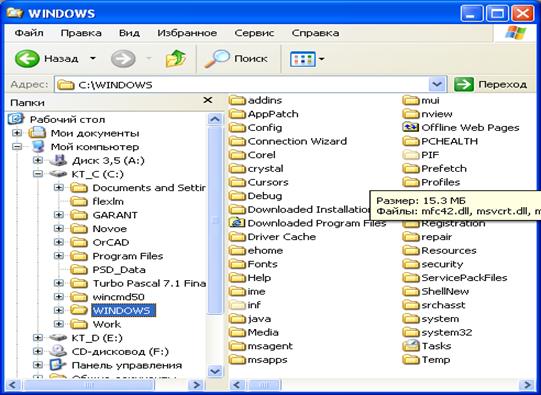
 1. Создать на диске С: папку с именем «1-Проба» и в ней дерево папок как на рис. 2.2. Порядок создание папок:
1. Создать на диске С: папку с именем «1-Проба» и в ней дерево папок как на рис. 2.2. Порядок создание папок: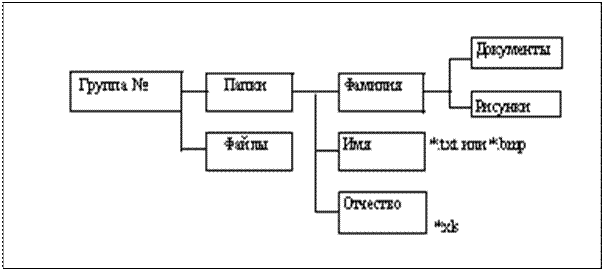
 и Вставить
и Вставить  панели инструментов или командами меню Правка/Копировать, Правка/ Вставить.
панели инструментов или командами меню Правка/Копировать, Правка/ Вставить.



